Power Apps 专业开发者 3:导出 Teams 应用
在本文中,我们将为我们的应用添加一个菜单/门户系统,该系统使用客户的 Teams 环境设置。然后,我们将发布该应用并导出完成的解决方案。
这是三篇文章中探索在 Teams 环境中构建的 PowerApps 的最后一篇,指导开发人员完成创建简单业务应用程序的过程。在这最后一篇文章中,我们将通过添加菜单/门户页面、一个使用相同数据来批准请求的附加应用程序、利用 Teams 影响设计,以及在我们自己的环境中打包和部署我们的应用程序来完成 PowerApps 中的应用程序构建。
添加菜单
在直接在用户界面中添加菜单之前,让我们设置另一个数据表来保存我们的菜单结构,以便尽可能动态地构建它。单击左侧菜单上的数据,然后单击添加数据源并创建一个名为“HRMenuOptions”的新表。
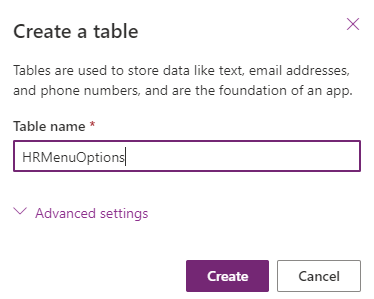
此表将包含三个元素:菜单项的名称、菜单选项编号以及指向我们将显示的图像的链接。我们将使用这些元素通过名称、图像以及基于屏幕编号的 switch 语句自动生成菜单。由于我们只有一个表单,我还添加了一些占位符项目来扩展菜单。

设置好数据元素后,我们现在可以为我们的菜单添加一个新屏幕到应用程序中。打开树视图并添加一个具有标题、主区域和页脚布局的新屏幕。
在标题部分,插入一个名为“Human Resources Request Forms”的新标签,用于我们的菜单。
接下来,选择主区域(我已将其重命名为 HR Menus)并插入一个新的垂直库。库对象允许您使用数据源向其中添加组件。在我们的案例中,我们将使用 HRMenuOptions 表来构建我们的库对象。

当您单击库对象时,您可以修改整体的外观和感觉,以获得更传统的菜单。例如,您可以切换到只有图像和标题的库布局。要修改图像,请展开右侧的库对象,然后单击其下方的图像项。然后,在等号左侧的下拉菜单中,选择图像。在右侧的函数框中,输入命令 ThisItem.IconImage。这将图像设置为数据源中 IconImage 列中的 URL。

接下来,右键单击库下方的矩形对象,然后选择重新排序 > 置于顶层。我们使用此对象来捕获所有点击并将用户重定向到正确的表单。为此,我们使用 switch 语句根据 ScreenNumber 列中的数字重定向用户。该语句如下所示:
Switch(ThisItem.ScreenNumber,
"1", Navigate('HR Forms', Fade),
"2", Navigate('HR Forms', Fade),
"3", Navigate('WFH Form', Fade),
Navigate('HR Forms', Fade));
switch 语句有三个测试(对应我们的每个菜单项)以及一个默认重定向回 HR Forms 页面的选项。

现在,我们需要对我们的应用程序进行一些小的修改。如果我们单击树视图中的应用项,然后从下拉菜单中选择OnStart,我们可以使用相同的 Navigate 函数 Navigate(‘HR Forms’, Fade) 来指定应用程序启动的页面。
我们还需要在表单的 OnSuccess 函数中设置此项,以便用户在填写完表单后被重定向回主页面。我们表单的完整 OnSuccess 函数现在应如下所示:
NewForm('New Request Form');
Notify("Work from home request submitted", NotificationType.Success);
Navigate('HR Forms', ScreenTransition.Fade)

部署应用程序
现在我们的应用程序已基本完成,让我们将其部署到我们的 Teams 环境中。在屏幕的右上角,在保存和预览按钮旁边,是发布到 Teams。当您单击此按钮时,您可以指定应用程序的常规详细信息,并选择哪些频道将包含此应用程序。

您还可以通过在团队内单击添加选项卡按钮,选择 PowerApps,然后搜索我们创建的应用程序来将应用程序添加到选项卡。完成此操作后,您可以直接在 Teams 中打开您的应用程序,它将成为您团队无缝的一部分。

使用 Teams 设置的主题
随着我们的应用程序部署到 Teams,我们还可以利用客户的一些设置来影响我们应用程序的设计。Teams 有三种基本的主题设置:深色、对比色和浅色(默认)。让我们看看如何根据 Teams 主题和使用全局变量来更改应用程序的启动方式。全局变量是应用程序内的信息容器,可以在任何地方访问。
单击树视图中的应用图标以加载应用程序设置。确保选择了左上角的 OnStart 属性,并在我们之前添加的 Navigate 函数之前添加以下代码:
Switch(Teams.Theme.Name,
Dark, Set(varBackgroundColor, RGBA(240,255,255,1)),
Contrast, Set(varBackgroundColor, RGBA(255,240,255,1)),
TeamsTheme.Default, Set(varBackgroundColor, RGBA(255,255,240,1))
);
此代码块开头的 switch 语句将根据变量的状态执行另一个函数。在这种情况下,我们正在检查变量 Teams.Theme.Name,该变量当前设置为主题设置。然后,我们根据主题将变量 varBackgroundColor 设置为不同的颜色:深色为浅红色,对比色为浅绿色,浅色为浅绿色。
您可以构建完全自定义的主题,但出于我们的目的,我们仅使用此变量来演示其功能。

现在我们已经设置了此变量,我们可以将其应用于我们应用程序中的一些组件设置。单击菜单屏幕并选择填充属性。对于此函数,我们只需引用应用程序启动时设置的 varBackgoundColor。
您会注意到,设置此项后,屏幕不会立即更改。这是因为 OnStart 函数尚未运行,因为我们的应用程序仍然打开。您可以部署应用程序并进行测试,或者右键单击树视图中的应用项,然后选择运行 OnStart。

导出您的应用程序
现在我们的应用程序已基本完成,让我们将其导出,以便其他组织可以在其 Teams 环境中使用它。在顶部栏上,单击构建。然后,单击此列表底部的查看所有,以查看您使用 Power Apps 为此 Teams 环境构建的所有组件。从左侧菜单中选择应用项,勾选我们刚刚构建的应用程序旁边的复选框,然后单击导出。

这将显示导出屏幕,允许您将应用程序的所有组件打包成 ZIP 文件。您可以将此文件提供给其他组织,它们可以使用相同的过程将应用程序导入到其 Teams 环境中。

后续步骤
Power Apps 和 Teams 的集成在低代码环境中提供了强大的功能,可用于解决常见的业务问题。这些应用程序直接内置在 Teams 中,无需配置平台或基础设施,因此开发人员(以及其他用户)可以快速解决这些问题。
随着应用程序的增长或变得更加复杂,您还可以将应用程序升级到 Dataverse 数据库环境,该环境提供了对您可以利用的各种功能和连接器的访问。查看 Microsoft Power Apps 和 Teams,了解它的便捷程度。
查看我们的低代码应用开发 7 步指南,即可立即开始使用 Power Apps。
